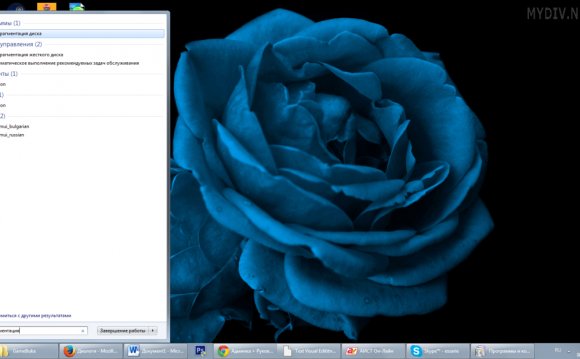
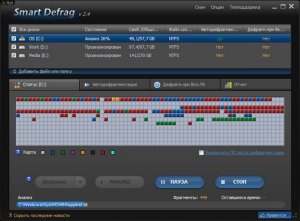 Как быстро дефрагментировать диск Windows
Как быстро дефрагментировать диск Windows
Признайтесь: когда в последний раз вы делали полную дефрагментацию жестких дисков? Давно? А почему? Правильно, потому что при объемах современных винчестеров и недостатках стандартного дефрагментатора Windows данная процедура занимает уйму времени, а попытка параллельной работы превращается в муку: компьютер при этом сильно тормозит. Вместе с тем, дефрагментация – важнейший профилактический процесс, позволяющий сохранять высокие показатели быстродействия компьютера, и производить ее при активной работе необходимо хотя бы раз в неделю.
Как найти выход из сложившейся ситуации и все таки выполнить дефрагментацию диска на windows? Многие пользователи запускают дефрагментацию диска и оставляют компьютер на ночь включенным, однако есть более удобный вариант: установить программу Smart Defrag. Оговоримся сразу: программа распространяется абсолютно бесплатно и не требует каких-либо регистраций или прочих ненужных действий с вашей стороны. Просто скачали, установили и пользуемся.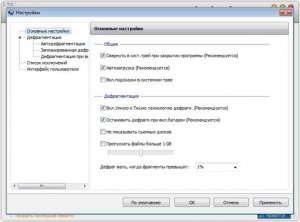 Интерфейс программы имеет более привлекательный дизайн, чем у стандартного дефрагментатора операционной системы, но построен по такому же принципу: дисковое пространство заполнено кубиками-кластерами, цвет которых означает степень фрагментированности.
Интерфейс программы имеет более привлекательный дизайн, чем у стандартного дефрагментатора операционной системы, но построен по такому же принципу: дисковое пространство заполнено кубиками-кластерами, цвет которых означает степень фрагментированности.
На этом сходство и заканчивается. Первое, что стоит отметить – скорость работы. Smart Defrag работает ОЧЕНЬ БЫСТРО. При этом не наблюдается никаких угрожающих щелчков и хруста. Первые разы наблюдение за процессом переноса фрагментированных цепочек даже приносит эстетическое удовольствие. Но главная «фишка» заключается не в скорости и тишине, а в особенностях дополнительных опций. Во-первых, вы можете установить гибкие настройки, запретив дефрагментировать файлы объемом больше 1 Гб, не запускать процесс при автономном питании и т.д. Кроме того, программа Smart Defrag позволяет полностью автоматизировать механизмы дефрагментации диска на windows! Позволив автозагрузку программы и поставив галочку против функции «Умная и Тихая технология», можете забыть о дефрагментации навсегда.
Отныне программа будет работать самостоятельно в фоновом режиме, когда компьютер пребывает в состоянии бездействия. Пока вы отойдете выпить чашку чая – дело будет сделано и система вернет прежний уровень быстродействия.
Видео на тему












